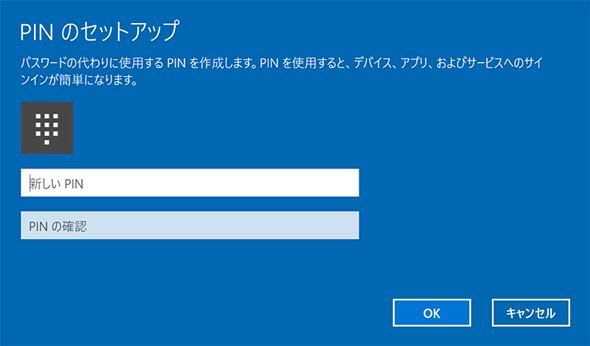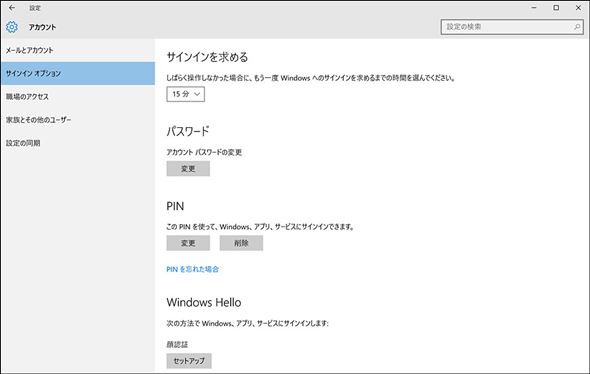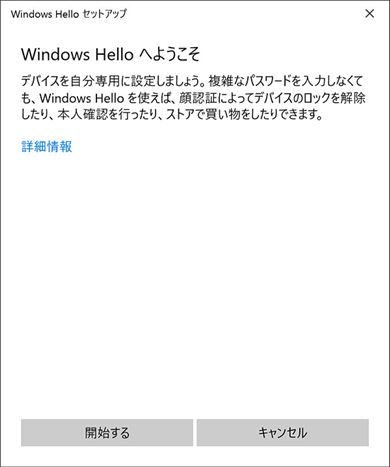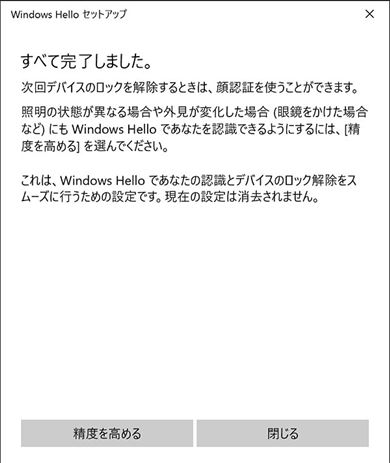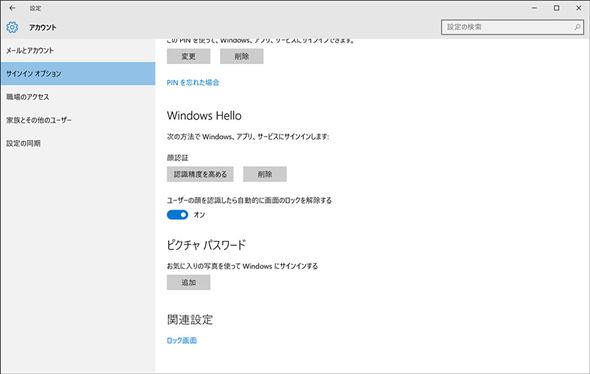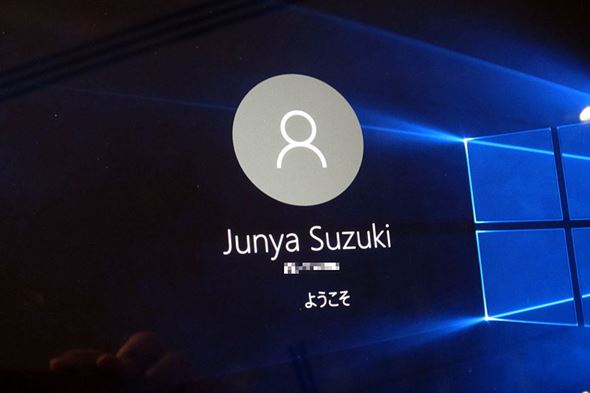パスワードはもう時代遅れ? Surface Pro 4で「Windows Hello」を試す:鈴木淳也の「Windowsフロントライン」(1/3 ページ)
Surface Pro 4は「Windows Hello」対応カメラを内蔵
既に国内販売がスタートしている「Surface Pro 4」。ボディの薄型軽量化やIntelの第6世代Coreプロセッサを搭載しているといった順当なハードウェアの進化に加えて、「Windows Hello」の顔認証を利用するためのインカメラを内蔵しており、シンプルかつセキュアなサインイン操作を行えるというメリットがある。
また国内では未発売だが、海外ではカバー兼キーボード「Type Cover」のパームレスト部分に指紋センサーを搭載したバージョンも用意されており、これを使えば顔認証以外に指紋認証を使ったサインイン操作や各種サービスへのログインが可能になる。
手軽なサインインと強固なセキュリティが両立できて一石二鳥というWindows Helloの実力を探るべく、今回はSurface Pro 4で同機能を試してみた。
シンプルな設定で使い勝手のよいWindows Hello
Windows Helloの設定は非常に簡単だ。設定アプリの「アカウント」を開き、「サインインオプション」を確認する。するとWindows Helloの項目に「Windows Helloに登録するには、事前にPINを設定する必要があります。」との警告メッセージが表示される。そこでまずは4桁の数字である「PIN」を設定する。
PINの項目で「追加」ボタンを押すと、まず現在ログインしているアカウントのパスワード入力を求められ、次にPINコードの入力を求められる。4桁の数字は何でもいいが、取りあえずお約束の「誕生日」のように推察されやすいものはやめておこう。
PINは6桁や8桁など、4桁より大きい数字も設定可能だが、あまりに桁数が多いとPIN本来の「入力が簡易で覚えやすい暗証番号」という意味がなくなってしまうので、適度な長さにしておくといいだろう。PINの入力が終わるとWindows Helloの設定が可能になるので「セットアップ」を選択する。
※4桁より大きい数字のPINも設定できることを追記しました(2015年12月3日21時)
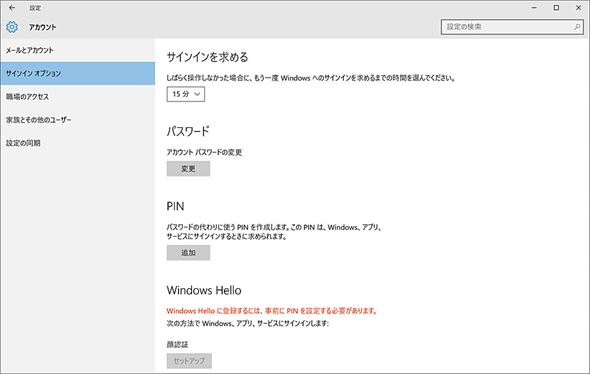 Windows Helloのセットアップでは、まず「設定」アプリの「アカウント」を開き、「サインインオプション」で設定を行う。Windows Helloの前にPINコードを設定する必要があることが警告される
Windows Helloのセットアップでは、まず「設定」アプリの「アカウント」を開き、「サインインオプション」で設定を行う。Windows Helloの前にPINコードを設定する必要があることが警告されるSurface Pro 4が標準で利用できる「顔認証」のセットアップは、本体正面に顔を置いてしばらく待つだけで完了する。表示されているのは単なるモノクロ映像のように見えるが、実は赤外線(InfraRed:IR)を使った深度センサー情報になっており、本体のカメラに近い部分が白でハイライトされやすくなっている(筆者が着ているシャツは黒だが、画面では白で表示されている)。
このとき、本体上部に幾つかあるカメラ穴(?)に指をかざして、実際にSurface Pro 4が顔認証にどのカメラを使っているのかを少し調べてみると面白いだろう。Skypeのビデオチャットなどに通常使用されるフロントカメラは、5つある穴のうちの真ん中の一番大きいものだ。
一方で、この顔認証用の赤外線カメラ(深度センサー)はWebカメラの1つ左隣にある。赤外線の照射口は、深度センサー使用中は赤く輝いて見えるので分かりやすいだろう。逆に、通常のカメラ使用中は1つ右隣の部分が白く光るので、この部分で動作状況が確認できる。
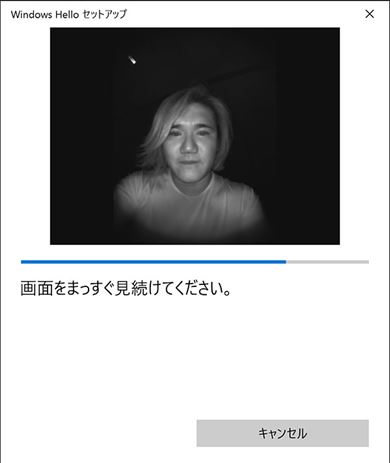 セットアップは簡単で、カメラを正面から一定時間見つめるだけだ。本体上部にある5つの穴(?)のうち、一番左が赤外線(IR)の照射口、左から2番目がIRの反射を受けるセンサーで深度を測定している。5つの穴のうち、中央が通常のWebカメラなので、Surface Pro 4は実質的に正面に2種類のカメラセンサーを搭載していることになる
セットアップは簡単で、カメラを正面から一定時間見つめるだけだ。本体上部にある5つの穴(?)のうち、一番左が赤外線(IR)の照射口、左から2番目がIRの反射を受けるセンサーで深度を測定している。5つの穴のうち、中央が通常のWebカメラなので、Surface Pro 4は実質的に正面に2種類のカメラセンサーを搭載していることになるこのようにWindows Helloの設定が完了すると、画面ロックの解除に顔認証を利用する設定が自動的にオンの状態になる。この機能が有効化されていると、画面ロック中は常にカメラのフレーム内に誰かが写らないかをチェックするようになる。
ここで特定の人物を認識すると、それがWindows Helloに登録された人物かどうかをチェックし、認証が行われる。Windowsへのサインインは、その認識された人物のアカウントで行われるため、ユーザー切り替えにおいて便利だろう。
これでWindows Helloの設定は完了だ。Windows 10のロック画面で待機状態にあるマシンのカメラ前に立つだけで、すぐにユーザーが誰であるかが認識されてデスクトップ画面に切り替わる。
Surface Pro 4での顔認証の場合、インターネットとの接続状況やバックグラウンドの動作状況によるものの、最短で1秒前後、かかってもものの数秒でデスクトップ画面が表示される。そのうえで長いパスワード入力もなく、安全性も高いと、いいことずくめでおすすめだ。
Windows Helloの注意点
Windows Helloの設定における注意点は下記の2つがある。
- 当該デバイスで登録されたユーザーアカウントの利用者のみが顔認証でサインイン可能
- 1つのアカウントを使い回す「共有アカウント」にWindows Helloは利用できない
Windows Helloのバイオメトリクス認証情報はデバイスごとに記録されるため、Windows Helloを使いたいデバイスごとに個別ユーザーの登録を行う必要がある。
また当然だが、ある1人のユーザーが自身のアカウントにサインインするために利用するのがWindows Helloであり、1つのアカウントを複数人で使い回すときにWindows Helloは利用できない点に注意したい。家族で共有するマシンの場合、家族全てのメンバーに個別のアカウントを割り当てるようにする。
このように簡単に設定できてシンプルな動作でサインインできるWindows Helloだが、セキュリティ面も気になるところ。Windows Helloならびに、その背景にある4桁(以上の)数字のPINは、既存のパスワードと比較してどれくらい安全なのだろうか。
Copyright © ITmedia, Inc. All Rights Reserved.
アクセストップ10
- バッファロー製Wi-Fiルーターに脆弱性 対象機種は今すぐファームウェア更新を (2024年04月17日)
- ノートPCに外付けキーボードを“載せて”使える「タイプスティックス/打ち箸」に新色 (2024年04月18日)
- ついに8K対応した「Insta360 X4」の画質をX3と1インチ360度版で比較 今買うべき全天球カメラだと確信した (2024年04月16日)
- さらなる高速化を実現! PCI Express 5.0接続SSDの新モデル「Crucial T705」を試して分かったこと (2024年04月18日)
- SwitchBotのミニプラグに不具合 「断続的にオン/オフを繰り返す、異音」などで該当製品の交換を呼びかけ (2024年04月17日)
- アイロボットが4万円切りの「水拭き対応ロボット掃除機」を投入 “一家に1台”を目指す (2024年04月17日)
- あなたのPCのWindows 10/11の「ライセンス」はどうなっている? 調べる方法をチェック! (2023年10月20日)
- 無線LANルーター「Aterm」シリーズの一部に複数の脆弱性 設定変更や買い替えをアナウンス (2024年04月11日)
- 「JBL GO 4」でBluetoothスピーカーデビュー! 累計出荷台数5700万台を突破した人気製品の最新モデルを試す (2024年04月17日)
- NVIDIA、Ampereアーキテクチャを採用したシングルスロット設計のデスクトップ向けGPU「NVIDIA RTX A400/A1000」を発表 (2024年04月17日)